- Главная
- Разное
- Бизнес и предпринимательство
- Образование
- Развлечения
- Государство
- Спорт
- Графика
- Культурология
- Еда и кулинария
- Лингвистика
- Религиоведение
- Черчение
- Физкультура
- ИЗО
- Психология
- Социология
- Английский язык
- Астрономия
- Алгебра
- Биология
- География
- Геометрия
- Детские презентации
- Информатика
- История
- Литература
- Маркетинг
- Математика
- Медицина
- Менеджмент
- Музыка
- МХК
- Немецкий язык
- ОБЖ
- Обществознание
- Окружающий мир
- Педагогика
- Русский язык
- Технология
- Физика
- Философия
- Химия
- Шаблоны, картинки для презентаций
- Экология
- Экономика
- Юриспруденция
Что такое findslide.org?
FindSlide.org - это сайт презентаций, докладов, шаблонов в формате PowerPoint.
Обратная связь
Email: Нажмите что бы посмотреть
Презентация на тему ОСНОВЫНЕ СВЕДЕНЬЯ О СИСТЕМЕ windows
Содержание
- 2. Основным объектом Windows является
- 3. В компьютере информация хранится
- 4. Гибкие диски (дискеты) обозначаются
- 5. Итак, файл – это объект в виде совокупности данных, хранящихся во внешней памяти компьютера.
- 6. Информация в закодированном виде занимает на диске
- 7. Имя для файла можно придумать любое: со
- 8. Расширение имени файла всегда начинается с точки,
- 9. Основные типы файлов и соответствующие им расширения:sys
- 10. ПРИМЕРЫ ЗНАЧКОВ ФАЙЛОВКроме имени и расширения файл
- 11. Параметры файла можно просмотреть следующим образом:
- 12. либо щёлкнув правой кнопкой мыши по
- 13. Над любым файлом можно выполнить
- 14. Папка (каталог) – объект Windows, предназначенный
- 15. Любая папка характеризуется следующими параметрами: размер (определяется
- 16. Просмотреть параметры папки можно также как и для файла
- 17. Заметим, что в отличие от файла, у
- 18. Над папками также можно
- 19. Например, можно просмотреть все имеющиеся на компьютере
- 20. В левой части окна проводника отображается информация
- 21. Скачать презентацию
- 22. Похожие презентации
Основным объектом Windows является файл.Чтобы понять, что такое файл, проведём некоторую аналогию. Представим себе вокзал – поезда, перроны, люди … И конечно на каждом вокзале есть камера хранения. Здесь стоят стеллажи
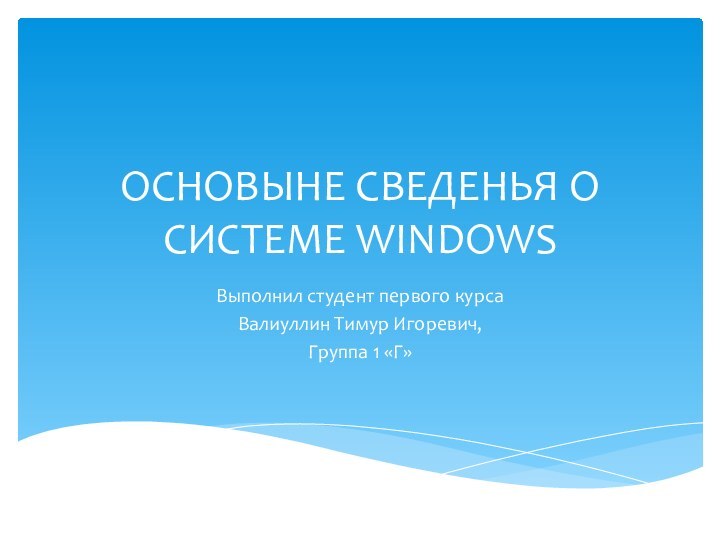



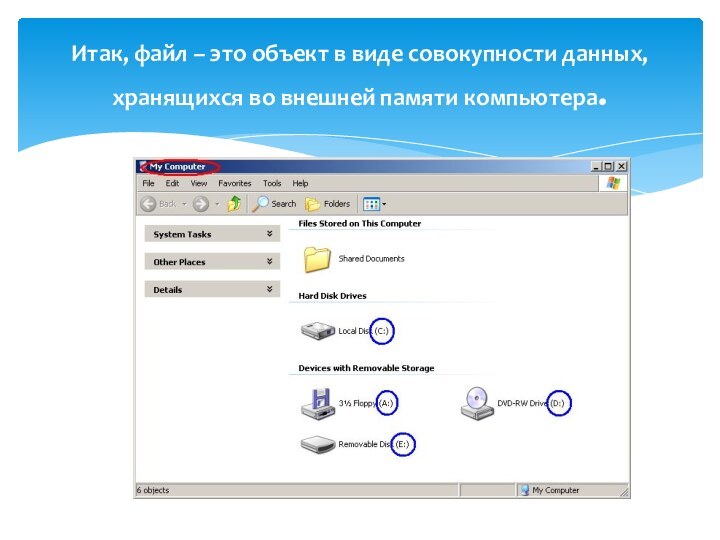




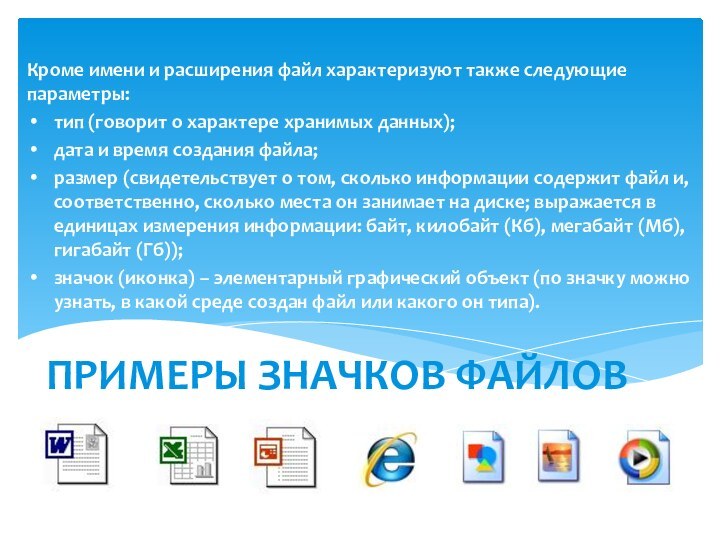
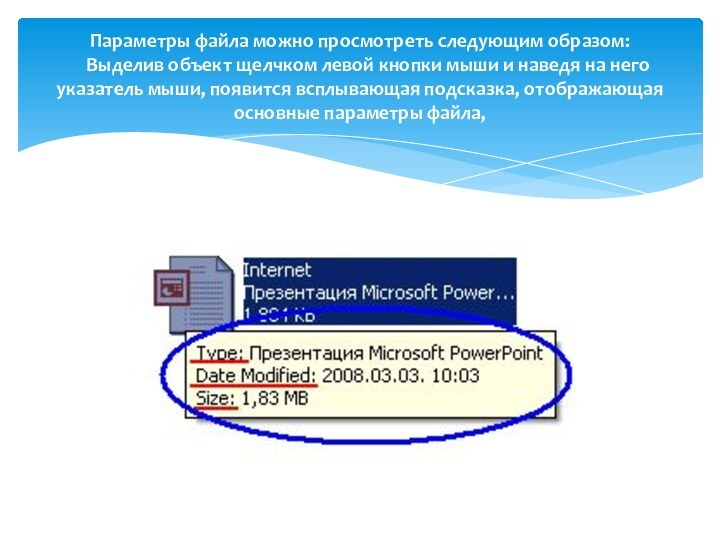
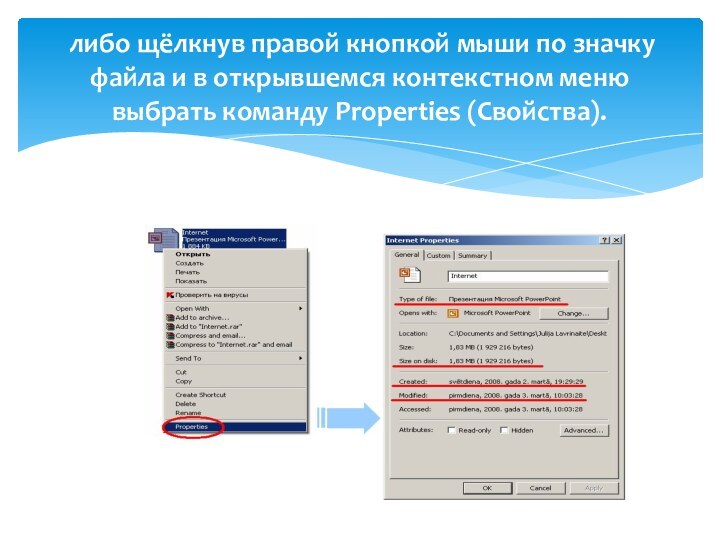






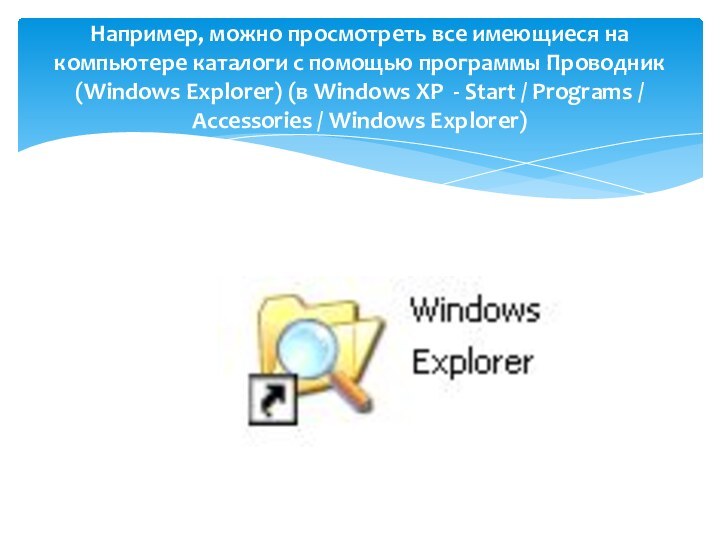
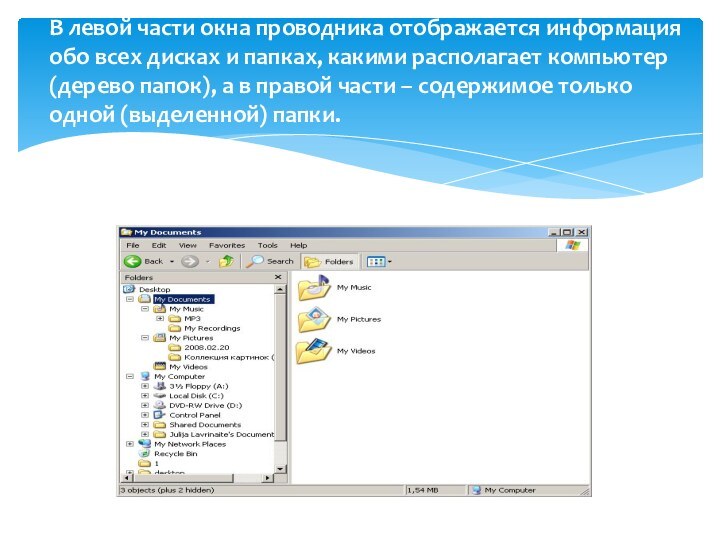

Слайд 2
Основным объектом Windows является файл.
Чтобы
понять, что такое файл, проведём некоторую аналогию.
Представим себе вокзал – поезда, перроны, люди … И конечно на каждом вокзале есть камера хранения. Здесь стоят стеллажи с ячейками, в которых можно оставить багаж. Каждая ячейка имеет определённое место в стеллаже и номер. Так вот файл – это совокупность данных, которые занимают определённое место, подобно тому как в ячейках камеры хранения хранится багаж пассажиров.Слайд 3 В компьютере информация хранится на
жёстком диске, информацию можно также хранить на дискетах, компакт-дисках
или флэш-дисках (эти перечисленные носители информации относятся к внешней памяти компьютера).Каждое из этих устройств имеет логическое имя (обозначается буквой латинского алфавита с последующим двоеточием).
Слайд 4 Гибкие диски (дискеты) обозначаются A:
и B:. Первый жёсткий диск, с которого обычно загружается
операционная система, обозначается буквой C:. Остальные диски, если они имеются в компьютере, обозначаются следующими буквами латинского алфавита: D:, E:, F: и. т. д.Слайд 5 Итак, файл – это объект в виде совокупности
данных, хранящихся во внешней памяти компьютера.
Слайд 6 Информация в закодированном виде занимает на диске определённое
место. В одном месте, например, находится текст, в другом
– рисунок, в третьем - тоже текст, но уже другого содержания, в четвёртом – видеоизображение.Чтобы не путать, где и что хранится, каждому файлу присваивается уникальное имя.
Имя файла состоит из двух частей, разделённых точкой:
Например,
Слайд 7 Имя для файла можно придумать любое: со смыслом
или без, длинное или короткое (от 1 до 255
символов), состоящее из прописных или строчных букв латинского или русского алфавита, цифр, пробелов и символов ~ ! @ # $ % & ( ) _ - + [ ] { } ; Только несколько символов запрещено использовать в именах файлов: \ / : * ? “ < > |Слайд 8 Расширение имени файла всегда начинается с точки, содержит
преимущественно не более трёх символов, хотя может быть и
больше. В некоторых случаях расширения может и не быть.По расширению имени можно определить, программа в нём содержится или какие-либо данные, и если данные, то какие: текстовые, графические, видеоизображение, звук и т. д., а также о том, в какой программе этот файл был создан.
Слайд 9
Основные типы файлов и соответствующие им расширения:
sys –
системный;
xls – электронная таблица;
bat – командный;
mdb – база данных;
exe,
com – исполняемый;ppt, pps – презентация;
doc, txt – текстовый;
htm, html – гипертекстовый (для представления в Интернет);
bmp, jpg, gif, png, tif – графический;
avi, mov – видео;
wav – звук.
Слайд 10
ПРИМЕРЫ ЗНАЧКОВ ФАЙЛОВ
Кроме имени и расширения файл характеризуют
также следующие параметры:
тип (говорит о характере хранимых данных);
дата и
время создания файла;размер (свидетельствует о том, сколько информации содержит файл и, соответственно, сколько места он занимает на диске; выражается в единицах измерения информации: байт, килобайт (Кб), мегабайт (Мб), гигабайт (Гб));
значок (иконка) – элементарный графический объект (по значку можно узнать, в какой среде создан файл или какого он типа).
Слайд 11 Параметры файла можно просмотреть следующим образом: Выделив
объект щелчком левой кнопки мыши и наведя на него
указатель мыши, появится всплывающая подсказка, отображающая основные параметры файла,Слайд 12 либо щёлкнув правой кнопкой мыши по значку
файла и в открывшемся контекстном меню выбрать команду Properties
(Свойства).Слайд 13 Над любым файлом можно выполнить следующие
действия: создать, переименовать, переместить, копировать, сохранить, удалить.
На
дисках компьютера может храниться много тысяч файлов. Чтобы ориентироваться в таком объёме разнородной информации и поддерживать порядок на диске, файлы объединяются в каталоги (папки) по какому-либо критерию. Это подобно тому, как бумажные документы раскладываются в разные папки по какому-либо признаку.Слайд 14 Папка (каталог) – объект Windows, предназначенный для
объединения файлов и других папок в группы.
Каждая
папка имеет имя, которое образуется по тем же правилам, что и имя файла. Расширение в именах папок обычно не используется.Слайд 15 Любая папка характеризуется следующими параметрами: размер (определяется суммарным размером
всех файлов и папок, находящихся в ней); дата и
время создания; значок.Примеры значков папок
Слайд 17 Заметим, что в отличие от файла, у папки
нет типа, а значок может использоваться для обозначения состояния
папки (закрыта - открыта).Слайд 18 Над папками также можно выполнять
стандартный набор действий: создать папку, удалить папку, переименовать, скопировать,
переместить, открыть, закрыть.На каждом диске всегда имеется главный или корневой каталог, который объединяет файлы и подкаталоги (вложенные папки) первого уровня. В каждом из подкаталогов первого уровня могут находиться файлы и вложенные папки второго уровня. В последних могут присутствовать файлы и вложенные папки третьего уровня и т. д. Так на диске образуется иерархическая древовидная структура папок.





























